Visual Dicas |  |
| Como deixar o Gimp com a cara do Photoshop Posted: 29 Aug 2017 12:48 PM PDT PhtoGimp - O Gimp com visual do PhotoshopO Gimp é um aplicativo de código aberto e gratuito que praticamente substitui o Adobe Photoshop de forma bastante satisfatória. O Gimp trabalha com efeitos, filtros, edições de camadas, e muitos outros recursos similares ao Photoshop. Por isso é conhecido como o "Photoshop do Software Livre". No entanto, uma das grandes dificuldades para quem quer sair do Photoshop e utilizar o software gratuito é certamente a organização diferente das ferramentas além de ter que se adaptar à nova interface e aos novos atalhos do teclado. Pensando nisso, o Diolinux (blog especializado em Ubuntu e Android) desenvolveu um patch para aproximar usuários do Adobe Photoshop ao GIMP, facilitando a transição entre as duas ferramentas. Trata-se do PhotoGimp, uma interface muito semelhante ao Photoshop que você instala no GIMP.
Observação: Para instalar o patch é necessário que você tenha o GIMP instalado no seu computador. Instalando o GIMP no seu computador
Clique no botão [Download GIMP xxxxxx directly] e faça a instalação. Após instalar, abra o aplicativo. Observe que o layout do Gimp é bem diferente do Photoshop. Instalando o path PhotoGimp
Role a tela até encontrar o botão [Download]. Os arquivos são os mesmos, tanto para Linux, quanto para Windows. Obs.: Se não encontrar o botão, acesse o link: http://bit.ly/photogimp2017 Extraia a pasta .gimp-2.8 contida dentro do arquivo ZIP para a pasta do seu usuário, ela deverá manter o ponto antes do nome para ficar oculta. (atenção para o ponto!)
Veja no nosso exemplo que extraímos a pasta em C:/Usuários/MEU_USUÁRIO. Se aparecer a janela "Confirmar substituição de arquivo", clique no botão [Sim p Todos]. Pronto, agora abra o Gimp novamente e aguarde alguns instantes… Veja que o layout foi totalmente modificado…. Atenção: Caso a modificação não apareça logo de cara, ou ao menos o tema, com o GIMP aberto, verifique se o tema está selecionado e habilitado. Vá no menu editar>>preferências>>tema e na lista de temas disponíveis procure pelo "PhotoGIMPDiolinux", selecione e clique no botão [OK] e a mudança deverá acontecer após você reiniciar o programa. |
| You are subscribed to email updates from Visual Dicas. To stop receiving these emails, you may unsubscribe now. | Email delivery powered by Google |
| Google Inc., 1600 Amphitheatre Parkway, Mountain View, CA 94043, United States | |


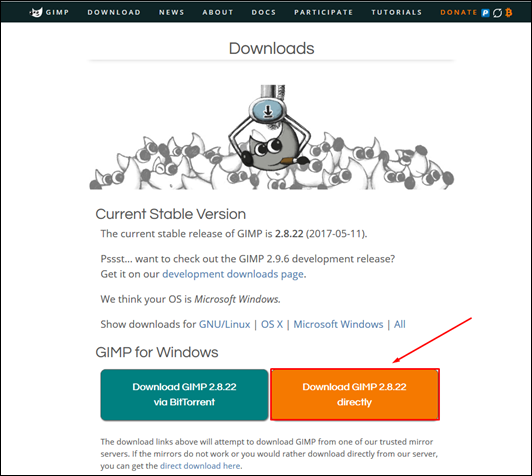



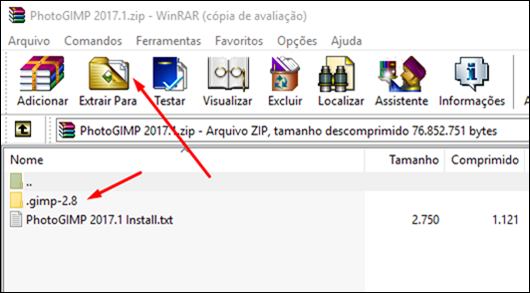


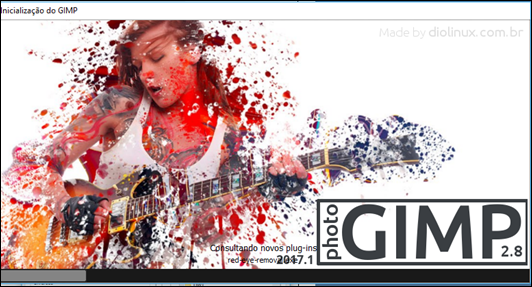

Nenhum comentário:
Postar um comentário
Os comentários são muito bem vindos e importantes, pois enriquecem o conteúdo dos artigos.